win10破解电脑开机密码的方法是什么样的
来源:Win7之家
时间:2023-08-01 10:13:03 402浏览 收藏
一分耕耘,一分收获!既然打开了这篇文章《win10破解电脑开机密码的方法是什么样的》,就坚持看下去吧!文中内容包含等等知识点...希望你能在阅读本文后,能真真实实学到知识或者帮你解决心中的疑惑,也欢迎大佬或者新人朋友们多留言评论,多给建议!谢谢!
小伙伴们,不知道你们有没有过将电脑开机密码忘了的经历呢?相信大家遇到这个问题的话是非常头疼的,小编这里就和大家讲讲win10电脑破解开机密码的方法吧。
1,把带PE功能的U盘插入到电脑中,重启电脑,按快捷键进入BOIS设置U盘启动。保存退出。
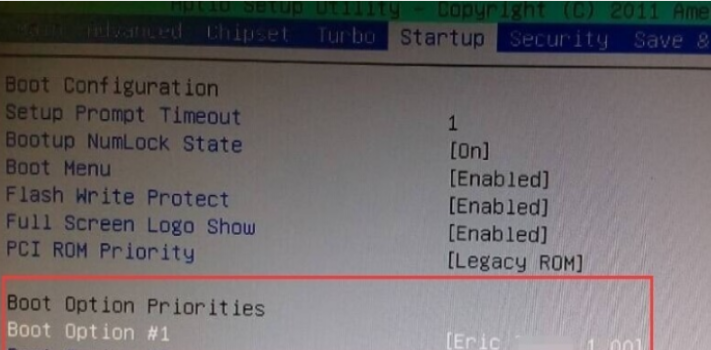
2,进入U盘启动的界面,使用键盘上下键选择“运行Windows登陆密码确解菜单”,回车进入。
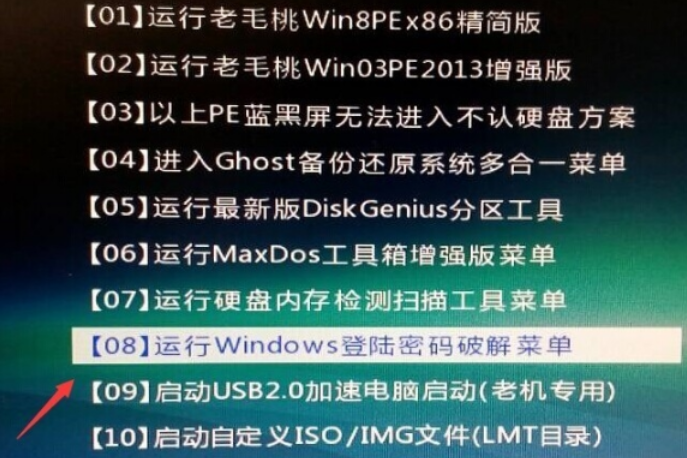
3,使用键盘上下键,选择“01清除Windows 登陆密码”,点击回车键。
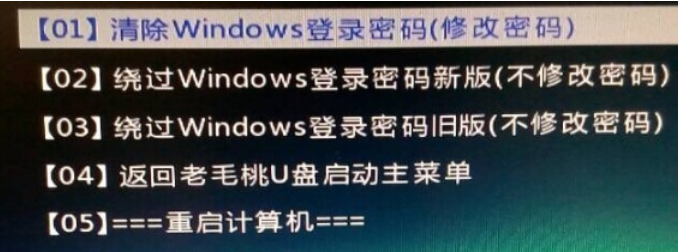
4,进入到该界面后,知道Win10安装的盘符就选择1,不知道选择2,然后按回车键。
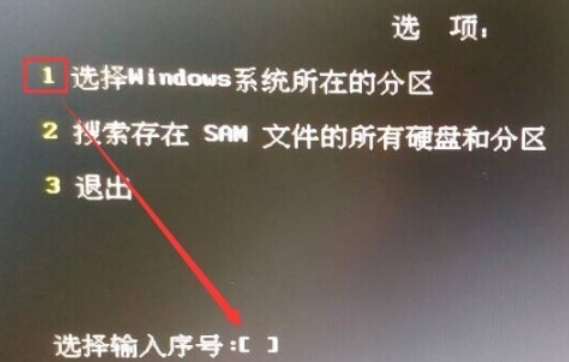
5,选择Win10安装的磁盘,把它前面的序号输入到下面框框里。再回车。
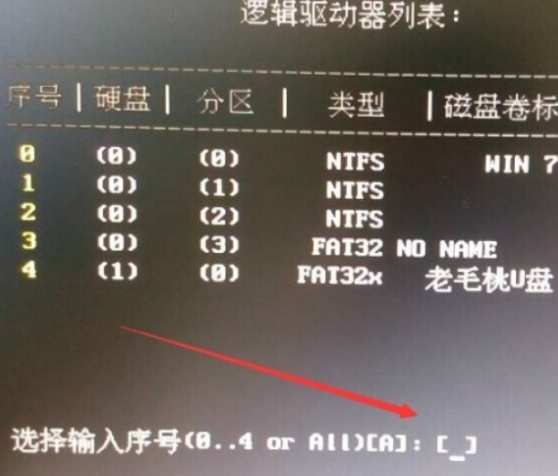
6、搜索到SAM数据文件路径,耐心等持一会,然后按回车键。
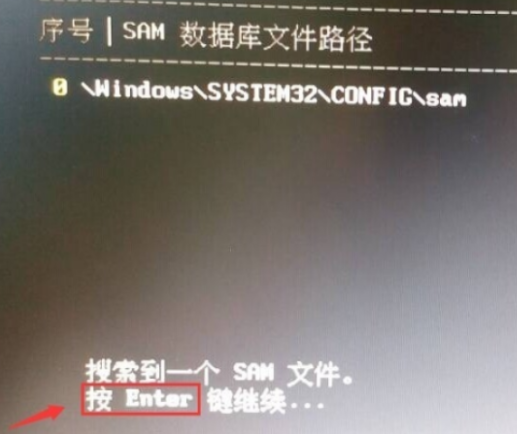
7、查看要清除密码的用户名。把它前面的序号输入到下面的“选择输入序号”那里,输入完毕后回车。
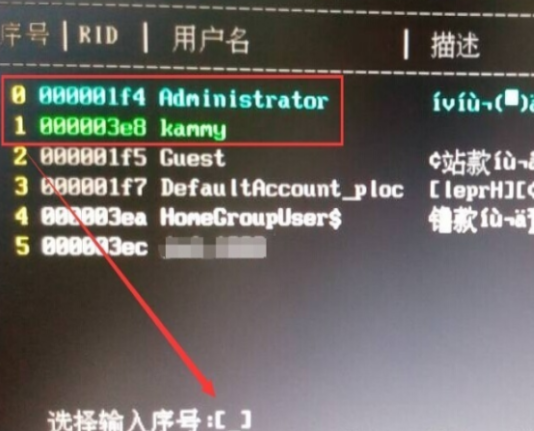
8、属性成功修改,按任意键退出,重启一下电脑。

9、重启电脑再次到登陆界面时,点击那个箭头按钮就可以进入电脑了。

以上就是win10破解电脑开机密码的方法了,希望对大家有帮助。
到这里,我们也就讲完了《win10破解电脑开机密码的方法是什么样的》的内容了。个人认为,基础知识的学习和巩固,是为了更好的将其运用到项目中,欢迎关注golang学习网公众号,带你了解更多关于破解方法,win,开机密码的知识点!
-
501 收藏
-
501 收藏
-
501 收藏
-
501 收藏
-
501 收藏
-
362 收藏
-
289 收藏
-
494 收藏
-
497 收藏
-
460 收藏
-
391 收藏
-
475 收藏
-
316 收藏
-
175 收藏
-
435 收藏
-
359 收藏
-
111 收藏
-

- 前端进阶之JavaScript设计模式
- 设计模式是开发人员在软件开发过程中面临一般问题时的解决方案,代表了最佳的实践。本课程的主打内容包括JS常见设计模式以及具体应用场景,打造一站式知识长龙服务,适合有JS基础的同学学习。
- 立即学习 543次学习
-

- GO语言核心编程课程
- 本课程采用真实案例,全面具体可落地,从理论到实践,一步一步将GO核心编程技术、编程思想、底层实现融会贯通,使学习者贴近时代脉搏,做IT互联网时代的弄潮儿。
- 立即学习 516次学习
-

- 简单聊聊mysql8与网络通信
- 如有问题加微信:Le-studyg;在课程中,我们将首先介绍MySQL8的新特性,包括性能优化、安全增强、新数据类型等,帮助学生快速熟悉MySQL8的最新功能。接着,我们将深入解析MySQL的网络通信机制,包括协议、连接管理、数据传输等,让
- 立即学习 500次学习
-

- JavaScript正则表达式基础与实战
- 在任何一门编程语言中,正则表达式,都是一项重要的知识,它提供了高效的字符串匹配与捕获机制,可以极大的简化程序设计。
- 立即学习 487次学习
-

- 从零制作响应式网站—Grid布局
- 本系列教程将展示从零制作一个假想的网络科技公司官网,分为导航,轮播,关于我们,成功案例,服务流程,团队介绍,数据部分,公司动态,底部信息等内容区块。网站整体采用CSSGrid布局,支持响应式,有流畅过渡和展现动画。
- 立即学习 485次学习
